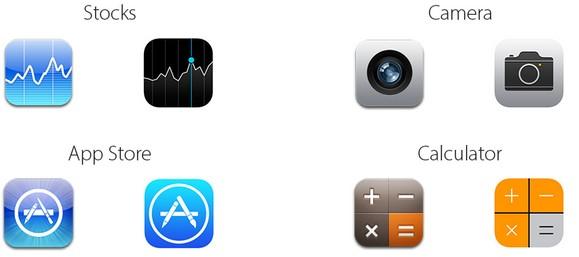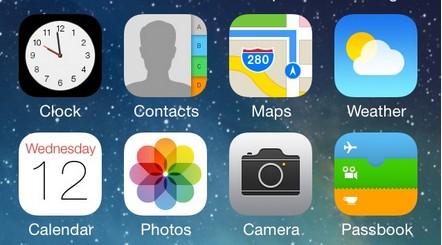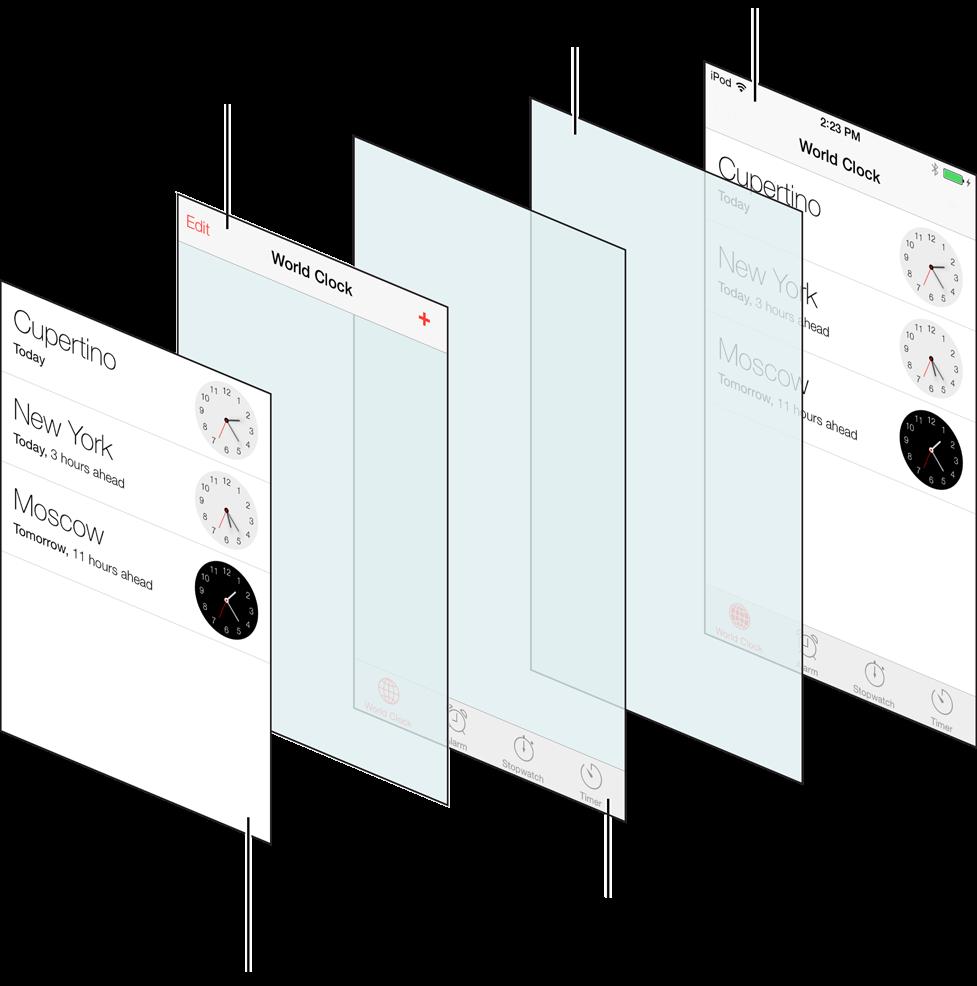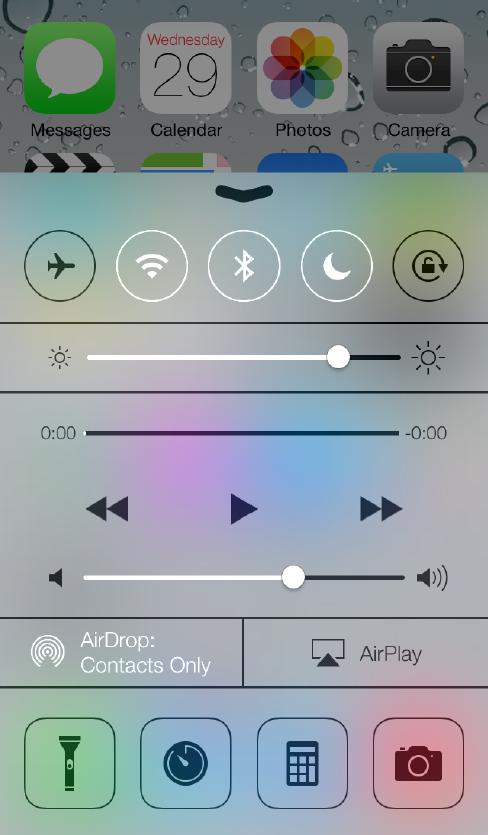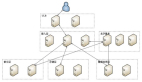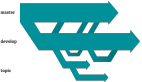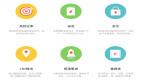關于iOS 7設計師需要知道的一些事
iOS 7的改變不僅影響到了開發者,也影響到app設計師,比如沒有邊框的按鈕,半透明的下拉展示以及完全不同的icon,那么app設計師需需要關注哪些方面 以快速適應全新的iOS 7呢?設計師不得不從頭開始學習iOS 7以確保他們的app能符合蘋果新的設計指南。同時,開發者也需要認真學習iOS 的新功能,比如Siri, Maps, AirPlay以及其他。
以下是iOS 7設計方面的主要更改,以及如何執行的相關建議。
與之前的版本相比,iOS 7的UI變化主要體現在九個方面:
1.更加扁平化的設計
iOS 7 UI最大的改變時扁平化的設計。扁平化設計一詞所指的是拋棄那些已經流行多年的漸變、陰影、高光等擬真視覺效果,從而打造出一種看上去更“平”的界面。扁平風格的一個優勢就在于它可以更加簡單直接的將信息和事物的工作方式展示出來,減少認知障礙的產生。
從上邊的對比圖中可以看出,iOS 7原生的應用圖標邊框已經沒有了iOS 原生應用icon邊框的厚重感,整體上更為輕薄。各花入各眼,雖然不少用戶并不喜歡iOS 7的這種設計風格,但也有不少人覺得顛覆了以往的風格,是個不錯的改進。
2.字體
iOS 7使用了更加輕薄,更加扁平化的Helvetica Neue UltraLight字體(Helvetica的變體)。
3.Icon
Icons的改變最為明顯,去除了iOS 6厚重、明顯的邊框,同時icon還可以根據不同設備(iPhone和iPad)和不同顯示模式(橫屏和豎屏)調整大小。
4.色彩
為了適應更加扁平化的設計風格,蘋果把原色配色方案更改為藍色、紅色、白色以及黑色等。
5.無邊框
按鈕方面的改變仍體現在無邊框的設計上,整體上看起來像是浮在背景上。
6.圖層
新的UI布局允許你在app一個屏幕中展示不同的圖層,所以你可以通過排列布局navigation view、tab bar view以及custom view hierarchy,從而創建一個非常酷的界面。圖層也有助于使用半透明的設計。
7.半透明
如果你需要在app中使用下拉通知菜單,那么iOS 7將會允許用戶看到菜單背后大致的顏色。
8.手勢
iOS 7允許設備跟蹤你的動作,而這將鼓勵那些富有創新精神的開發者創造全新的用戶界面。
9.狀態欄和菜單
按照iOS 7新的扁平化設計、極簡風格以及配色方案,菜單、控件、導航以及狀態欄在設計方面也會有很大的不同。
新的UIKits
如果你是為iOS 7而設計,有三樣資源是你經常會用到的:UIKit Dynamics、Text Kit以及Xcode 5的新功能。
UIKit Dynamics可以通過把真實世界里的用戶行為融入iOS app,從而提升用戶體驗。最初對dynamics的理解有點吃力,不過它真的是iOS 7界面元素中非常有意思的一部分。
Text Kit:iOS 7中,Text Kit最偉大的一面是它允許設計師使用極少的代碼配置文本,不像以前的iOS版本,需要很多代碼才能實現。Text Kit為文本處理提供了一個高水平的框架,能夠將文本內容按照段落、列和頁進行布局。圍繞對象(比如圖片),允許設計師進行編輯、展示、保存以及創建文 本。
升級你的app設計
iOS App Store中超過90萬的應用都是為iOS 6或者以前的版本設計,如果你的app也在其中,那么是時候升級你的app設計了。這一點Xcode 5可以有所幫助。
如果你選擇使用蘋果標準的iOS準則創建按鈕、菜單以及其他簡單的功能,那么Xcode的Auto Layout功能會自動為你進行更新。
如果沒有使用Auto Layout,那么好吧,手動更新你的自定義設計元素吧!
你也可以采用更為綜合的方法,讓蘋果負責為你更新一些簡單的自定義的內容。
蘋果強調,每個iOS 7 app需要做三件事:更新icon(120 x 120 pixels),更新app啟動圖片以及所有圖片應該支持視網膜顯示屏。
蘋果建議(沒有強制)所有的app采用半透明的用戶界面元素,重新設計自定義欄,更新背景圖片以支持無邊框的按鈕,還有一點采用UIKit的“dynamic type”。
對蘋果來說,針對iOS 7進行設計非常重要,有助于保持App Store中的app有著一致的外觀和體驗。
蘋果提供了三個指南需要記住:
Deference:UI是用來幫助用戶理解app,與內容之間進行交互,但UI和內容之間并不沖突。
Clarity:各種尺寸的文字均非常易讀,icon精確清楚,裝飾物巧妙合適,以功能驅動設計。
Depth:視覺富有層次,通過視覺的層次感和動畫來展現生命力,讓用戶感到愉悅。
這些是初級設計師在設計新的app或者更新app時候需要考慮的,在你開始動手前要確保你已經熟悉了蘋果在這方面的要求和相關規則。